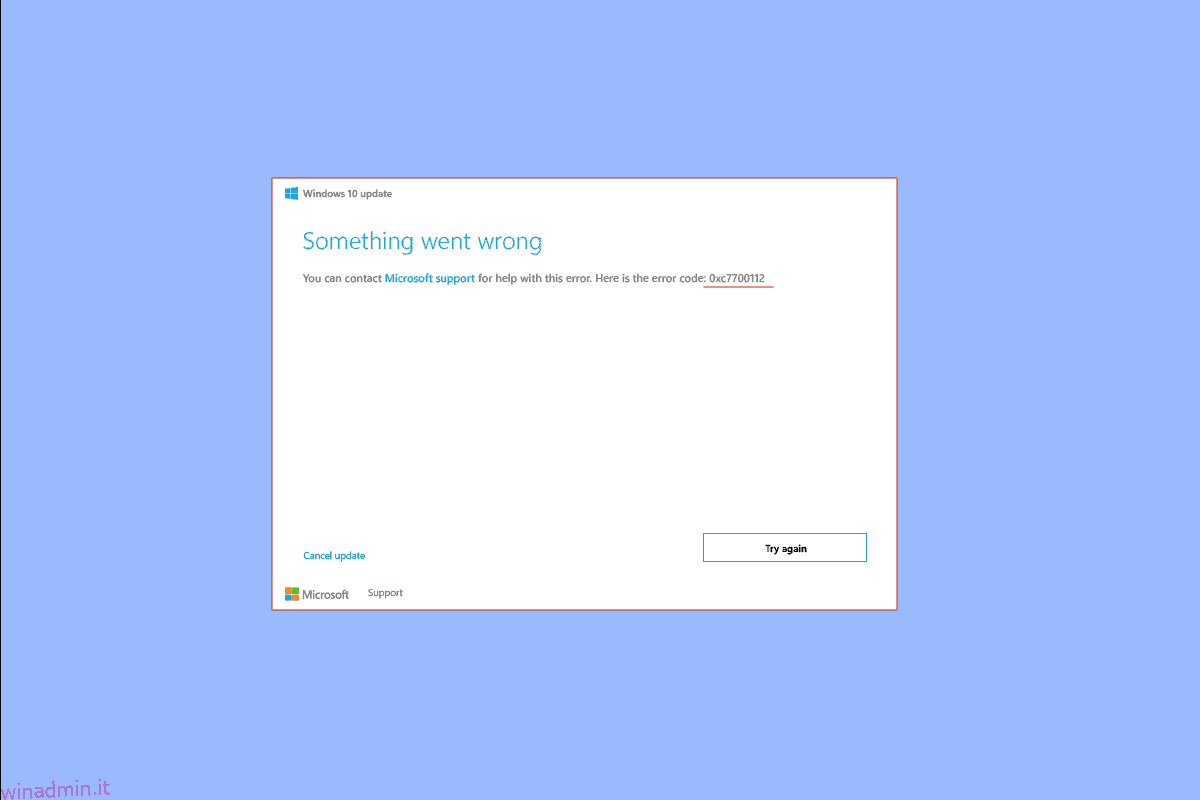Come metodo comune per risolvere i problemi e gli errori sui PC Windows, si consiglia di aggiornare il sistema operativo. Tuttavia, alcuni messaggi come il codice di errore 0xc7700112 si verificano mentre il processo di aggiornamento presenta alcuni problemi. Ora il messaggio di errore che corrisponde a questa ironia è l’errore 0xc7700112. Come affermato in precedenza, ciò si verifica quando si verificano problemi o interruzioni nel processo di aggiornamento. L’articolo è la risposta alla domanda che potrebbe essere saltata fuori ora, ovvero come correggere il codice di errore 0xc7700112.
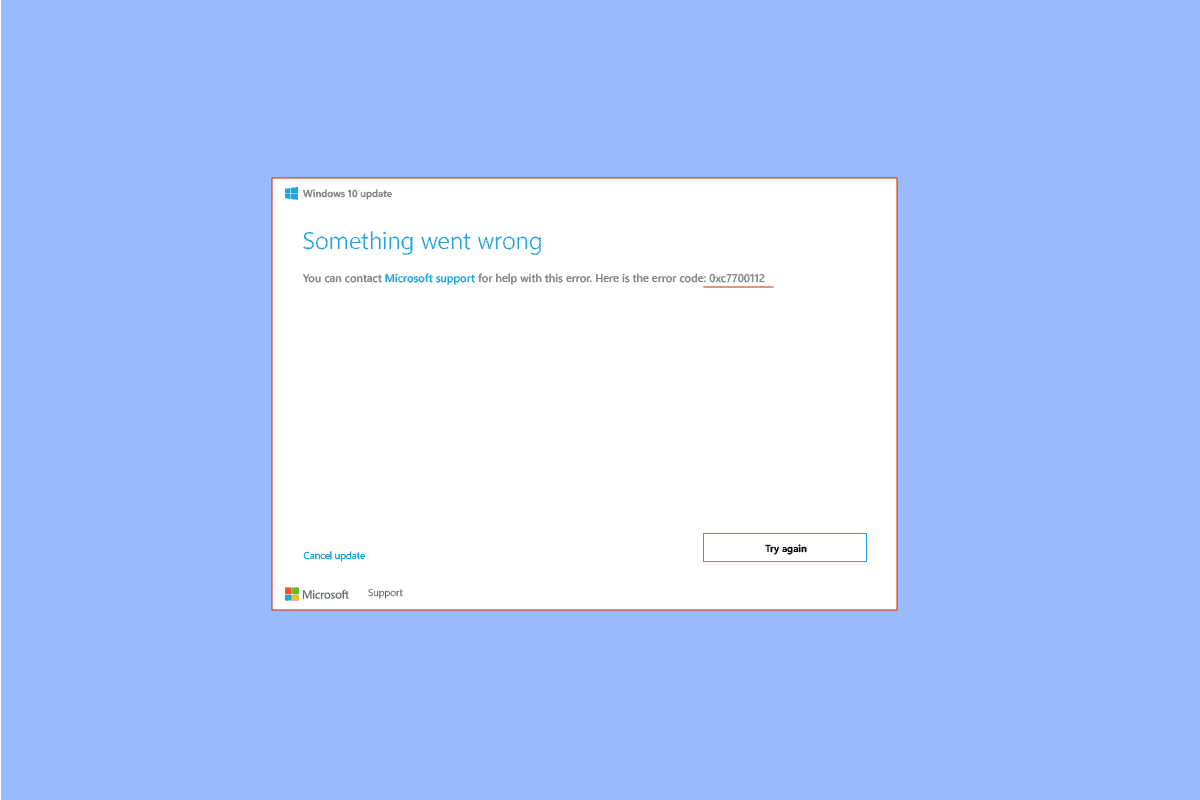
Sommario:
Come correggere il codice di errore 0xc7700112 in Windows 10
Il codice di errore si verifica in genere quando si tenta di eseguire una delle seguenti operazioni indicate di seguito.
- Aggiornamento del sistema operativo del PC da Windows 7, Windows 8 o 8.1 a Windows 10 o 11 manualmente o utilizzando un supporto di installazione.
- Esegui lo strumento di risoluzione dei problemi di Windows Update o l’Assistente di aggiornamento di Windows sul tuo PC per risolvere il problema.
Le cause del codice di errore sul tuo PC sono elencate qui.
-
Collisione di due aggiornamenti: se due operazioni sono in esecuzione in background mentre si tenta di aggiornare il PC, è possibile che si verifichi questo errore. Ad esempio, se l’aggiornamento automatico è in conflitto con l’installazione dell’aggiornamento manuale utilizzando il dispositivo multimediale, potrebbe verificarsi questo errore.
-
Driver di dispositivo obsoleti: i driver sul dispositivo, come il driver di grafica, potrebbero essere obsoleti o danneggiati e potrebbe verificarsi il codice di errore 0xc7700112.
-
File malware: se i file di sistema sul PC sono danneggiati, è possibile che si verifichi questo errore.
-
Sistema operativo Windows obsoleto: un altro motivo comune per il codice di errore è il sistema operativo obsoleto che non è supportato dal PC aggiornato.
-
Voci di configurazione orfane: il processo di aggiornamento o aggiornamento potrebbe essere interrotto e le voci di configurazione del processo incompleto potrebbero causare l’errore.
Metodo 1: metodi di base per la risoluzione dei problemi
Come approccio metodico, il primo metodo consiste nel provare i metodi di base per la risoluzione dei problemi forniti qui.
1A. Disconnetti i dispositivi hardware
Se hai collegato dei dispositivi hardware come la tastiera, il mouse, la stampante, ecc., prova a scollegarli dalle porte e poi prova ad aggiornare il tuo PC. Ciò ridurrebbe i processi in esecuzione in background e potrai facilmente correggere l’errore.
1B. Ripara i file di sistema
A volte, i file sul tuo PC potrebbero essere attaccati da malware e i file di sistema potrebbero essere danneggiati. In questi casi, è possibile eseguire la scansione del PC alla ricerca di file infetti da virus e cancellarli. Segui le istruzioni sulla nostra guida per riparare i file di sistema sul tuo PC utilizzando il link fornito qui per correggere l’errore 0xc7700112 in Windows 10.
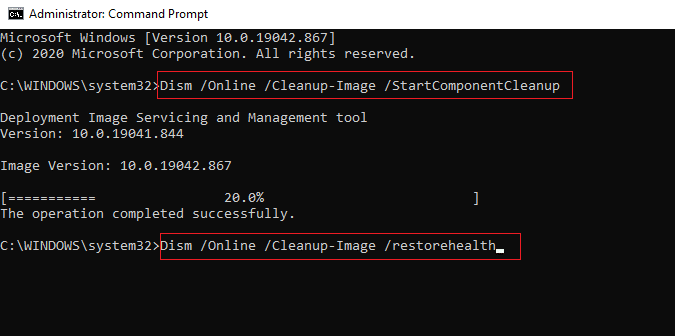
1C. Esegui lo strumento di risoluzione dei problemi di Windows Update
Poiché il codice di errore è correlato all’aggiornamento di Windows, un altro metodo per risolverlo è eseguire lo strumento di risoluzione dei problemi di Windows Update. Per correggere il codice di errore 0xc7700112, puoi utilizzare la guida per apprendere il metodo per eseguire lo strumento di risoluzione dei problemi di aggiornamento di Windows utilizzando il collegamento fornito qui.
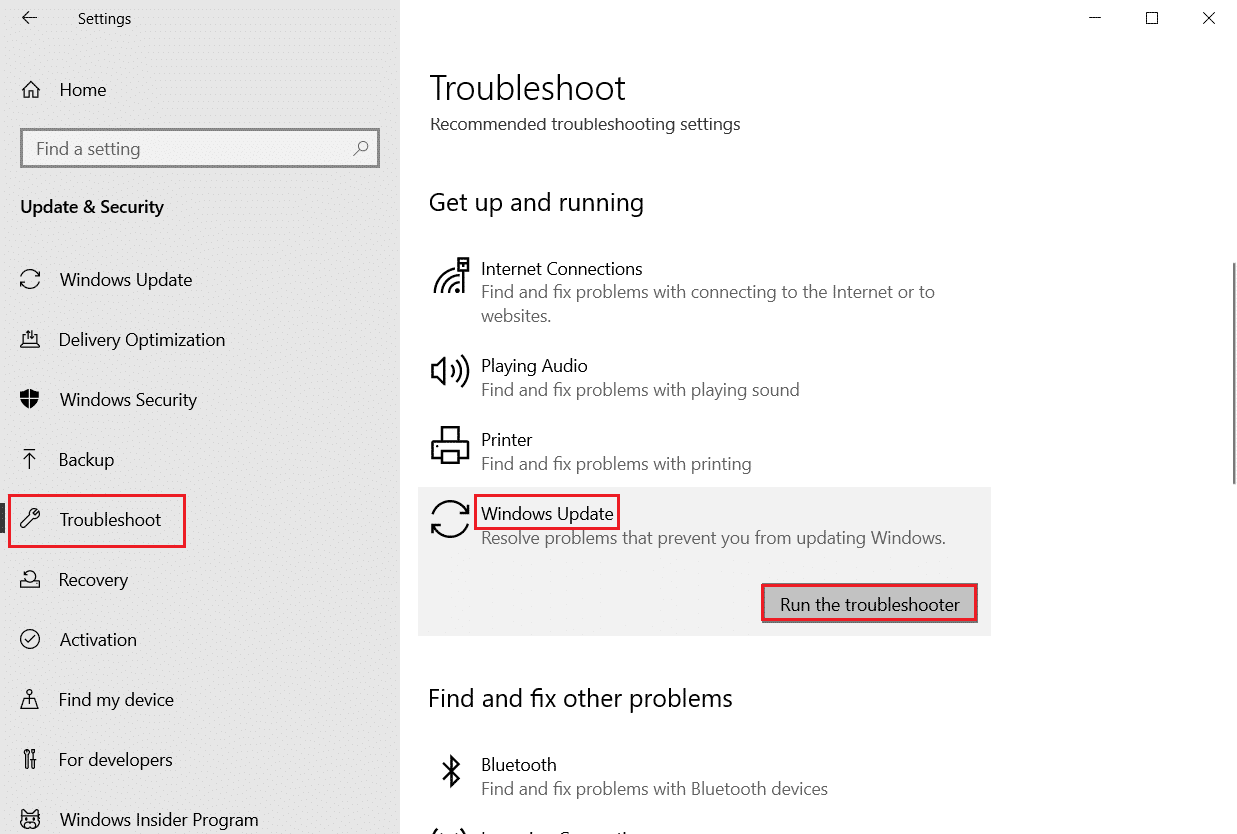
1D. Disattiva software antivirus di terze parti (se applicabile)
Se stai utilizzando un software antivirus di terze parti, potresti riscontrare questo codice di errore. È stato segnalato che software come Norton sono una delle principali cause dell’errore. È possibile disattivare temporaneamente il software antivirus utilizzando le istruzioni nella guida qui riportata.

1E. Aggiorna i driver di dispositivo
Come elencato come causa, il driver di dispositivo obsoleto sul tuo PC potrebbe essere una delle ragioni principali dell’errore. Per risolvere questo problema, puoi provare a seguire la nostra guida per aggiornare i driver di dispositivo su Windows 10.
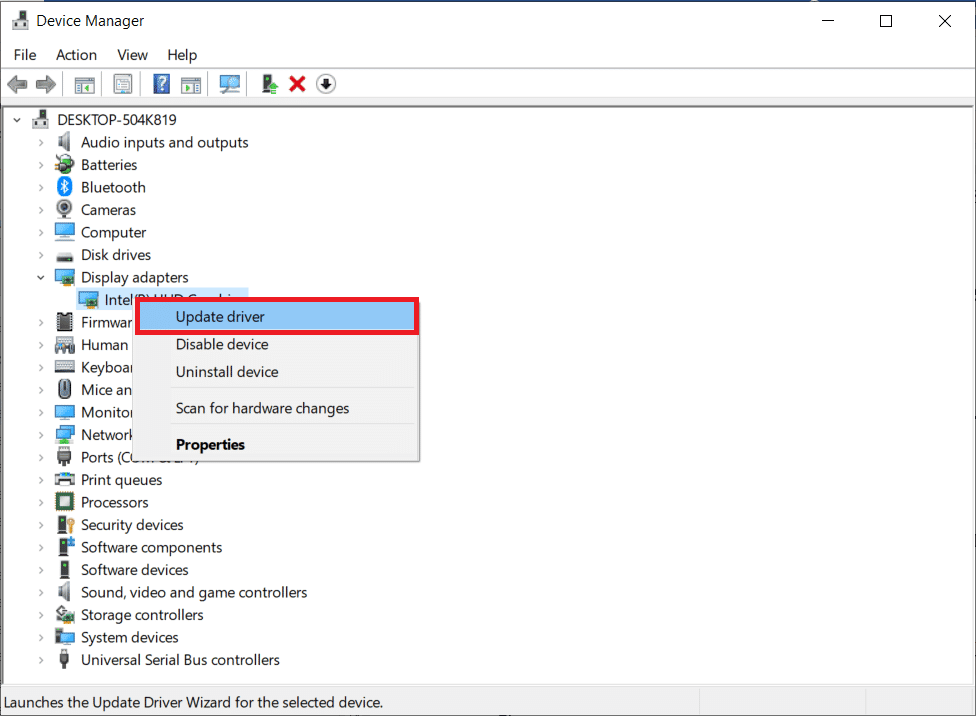
1F. Aggiorna Windows
Come metodo di risoluzione dei problemi finale, puoi provare ad aggiornare il sistema operativo Windows sul tuo PC all’ultima versione al termine del processo di aggiornamento. Segui le istruzioni nella guida qui fornita per conoscere il metodo per scaricare e installare gli ultimi aggiornamenti di Windows 10 sul tuo PC.
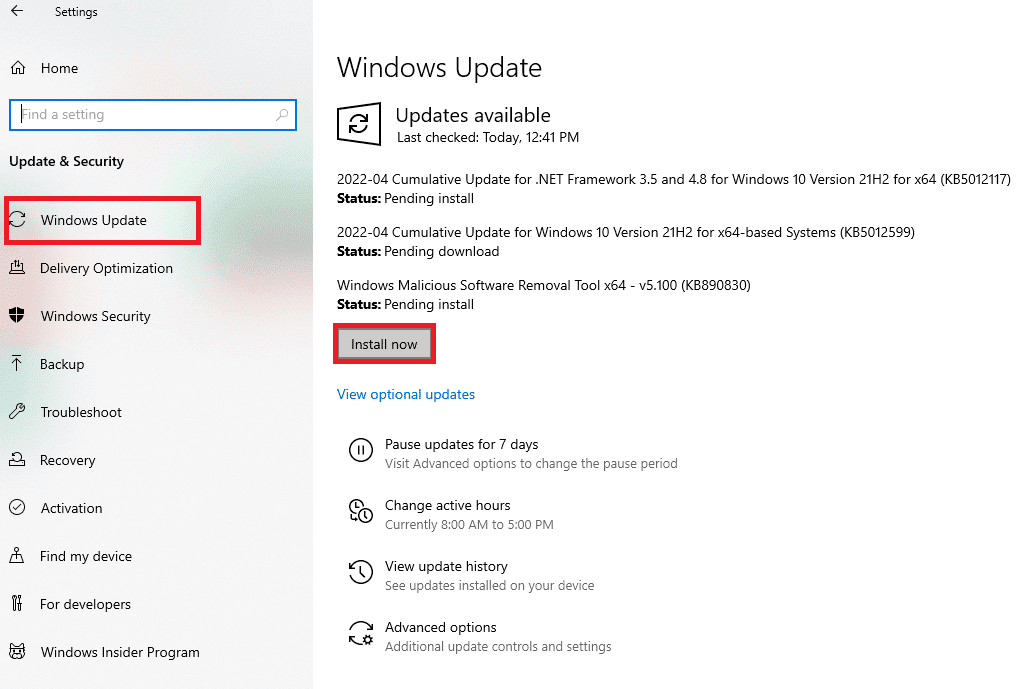
Metodo 2: eseguire l’avvio pulito
Come ultima risorsa per correggere il codice di errore, eseguire un avvio pulito sul PC per eliminare tutti i problemi nel sistema operativo. Segui le istruzioni nella guida qui fornita per apprendere il metodo per eseguire l’avvio pulito del PC per risolvere l’errore.
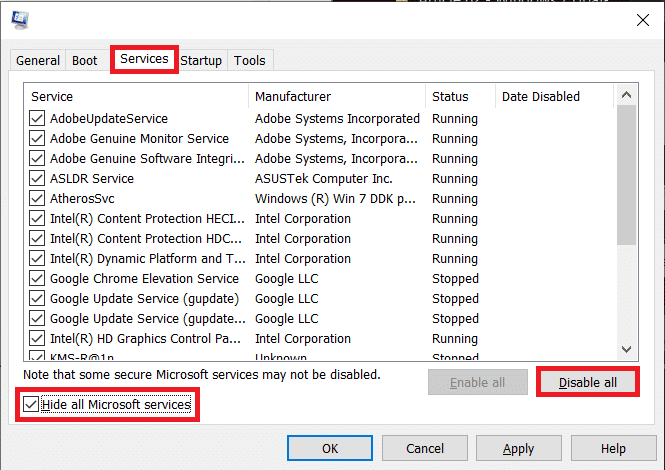
Metodo 3: ripristinare i componenti di Windows Update
Poiché il codice di errore si verifica principalmente a causa del processo di aggiornamento, puoi provare a riparare i componenti di Windows Update. Leggi la guida sul ripristino dei componenti utilizzando il collegamento fornito qui e segui le istruzioni per correggere il codice di errore 0xc7700112.
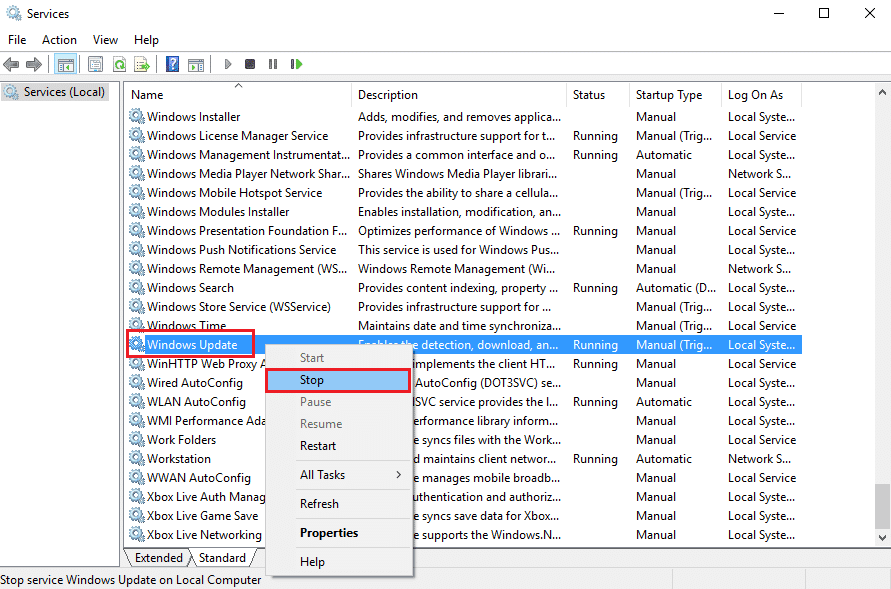
Metodo 4: disinstalla le app di terze parti
A volte, le app di terze parti sul tuo PC potrebbero entrare in conflitto con i processi di base del sistema operativo Windows. Per correggere il codice di errore, puoi provare a disinstallare quelle app dal tuo PC utilizzando il Pannello di controllo.
1. Premere il tasto Windows, digitare Pannello di controllo e fare clic su Apri.
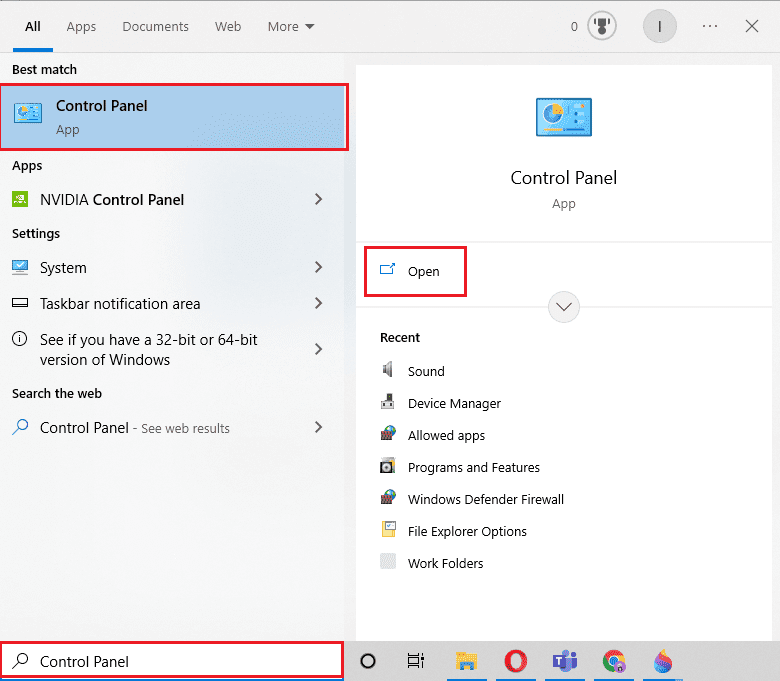
2. Impostare Visualizza per > Categoria, nella categoria Programmi, fare clic sull’opzione Disinstalla un programma.
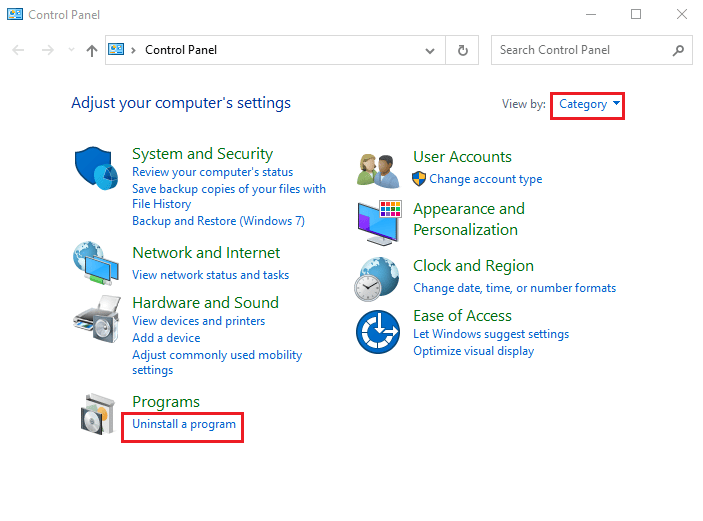
3. Seleziona l’app di terze parti dall’elenco e fai clic sul pulsante Disinstalla nella barra in alto.
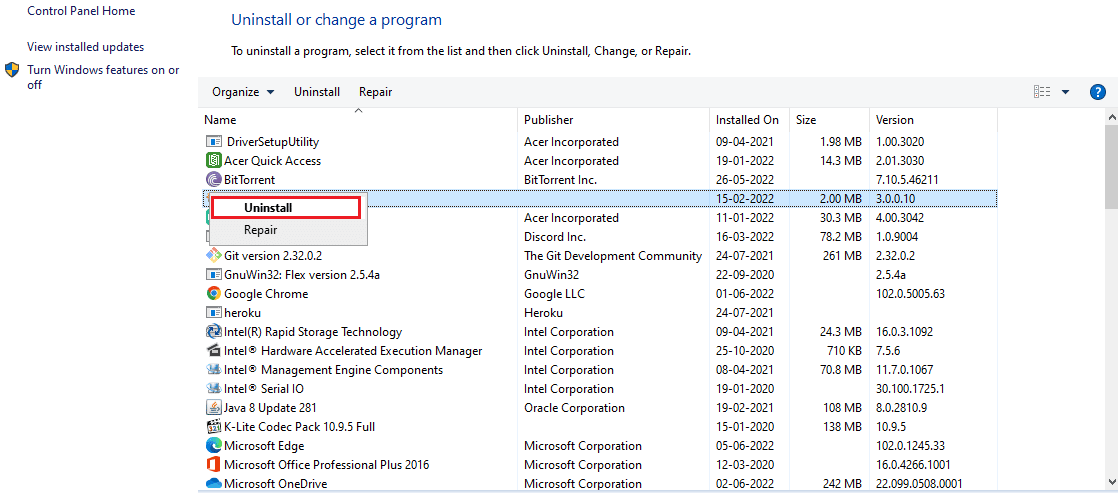
4. Ora disinstalla l’app seguendo le istruzioni eventualmente fornite.
Metodo 5: cancellare la directory temporanea di Microsoft
Se sono presenti numerosi file nella directory Microsoft Temp sul tuo PC, potresti riscontrare questo errore. Cancellando i file nella cartella, puoi correggere il codice di errore 0xc7700112.
1. Premere i tasti Windows+ R per aprire la finestra di dialogo Esegui.
2. Digitare C:$Windows.~BT e fare clic su OK per aprire la cartella.
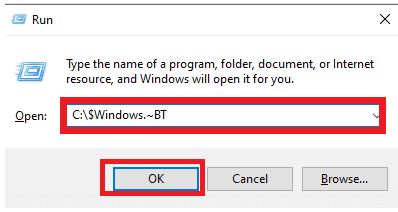
3. Premere contemporaneamente i tasti Ctrl + A per selezionare tutti i file, fare clic con il pulsante destro del mouse su di essi e selezionare l’opzione Elimina.
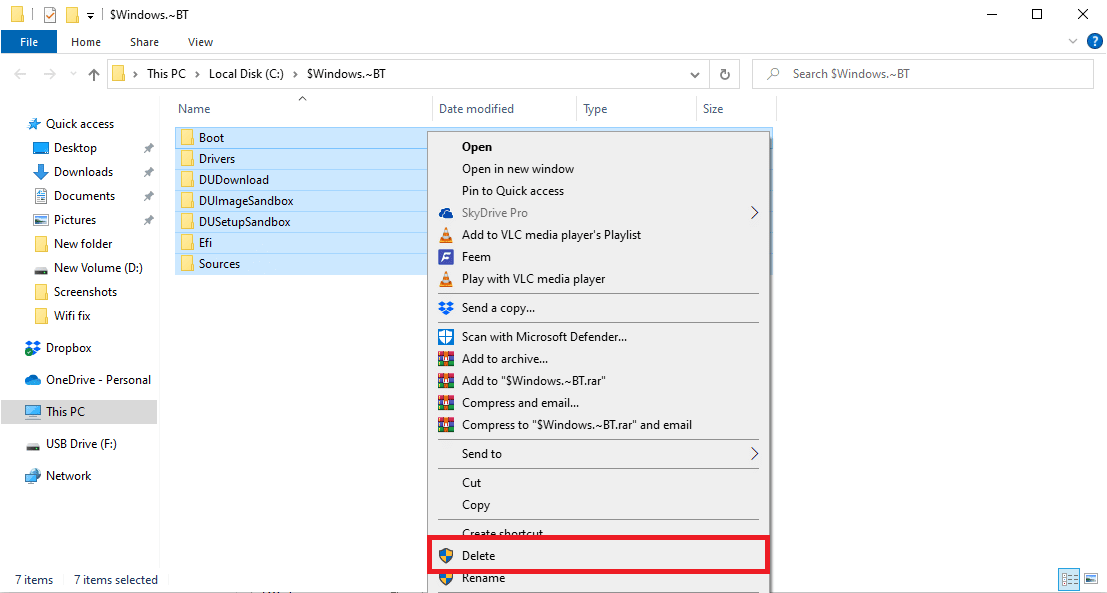
4. Se richiesto nella finestra UAC, fare clic sul pulsante Sì per confermare la selezione.
Metodo 6: rimuovere le voci di installazione di Windows orfane
Il codice di errore si verifica principalmente se le voci del processo di aggiornamento di Windows vengono interrotte nel mezzo. È possibile seguire i passaggi indicati in questo metodo per cancellare tutte le voci dell’installazione orfana di Windows per correggere questo codice di errore 0xc7700112.
1. Premi il tasto Windows, digita Prompt dei comandi e fai clic su Esegui come amministratore.
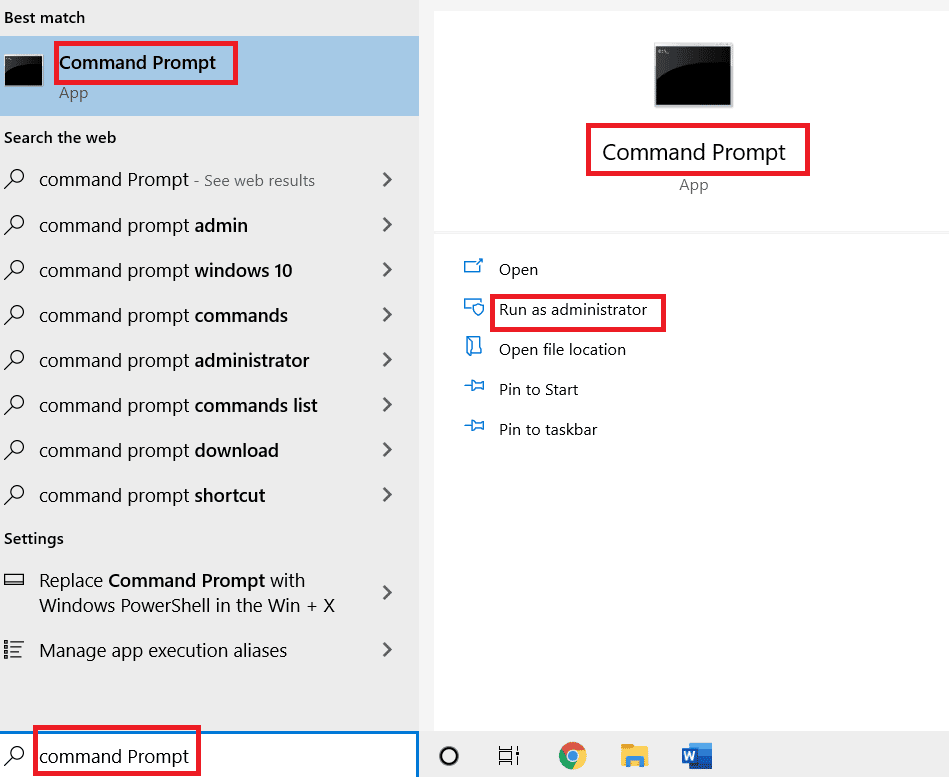
2. Premere il pulsante Sì nella finestra di richiesta Controllo account utente per concedere i diritti amministrativi all’app.
3. Digitare il comando bcdedit /enum all e premere il tasto Invio per visualizzare le voci della configurazione di Windows orfana.
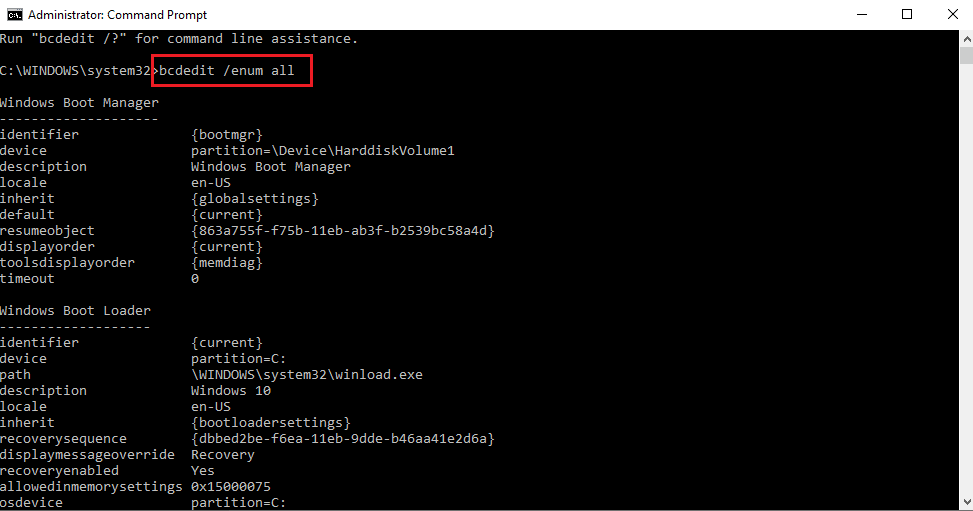
4. Eseguire il comando seguente per raccogliere i dati disponibili nel file di testo.
bcdedit /enum all > D:bcd.txt
Nota: qui, D: il file bcd.text verrà salvato nella partizione D. Sostituire la voce se si desidera salvare i dati in una directory diversa con un nome diverso.
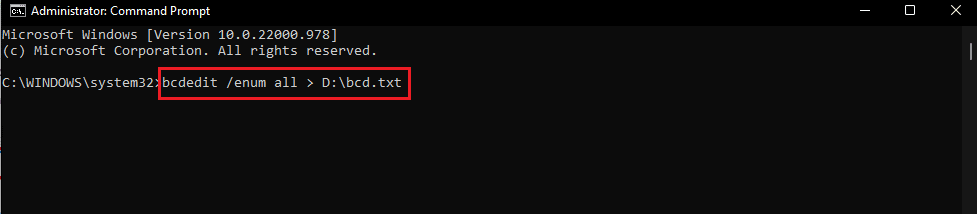
5. Digitare il seguente comando e premere il tasto Invio per eliminare l’identificatore particolare.
bcdedit /delete <identifier>
Nota 1: Al posto dell’
Nota 2: è possibile digitare il comando bcdedit /enum all > D:bcdConfig.txt per salvare tutte le voci nel file bcdConfig.txt nell’unità Disco locale (D:). Questo file può essere utilizzato a scopo di riferimento.
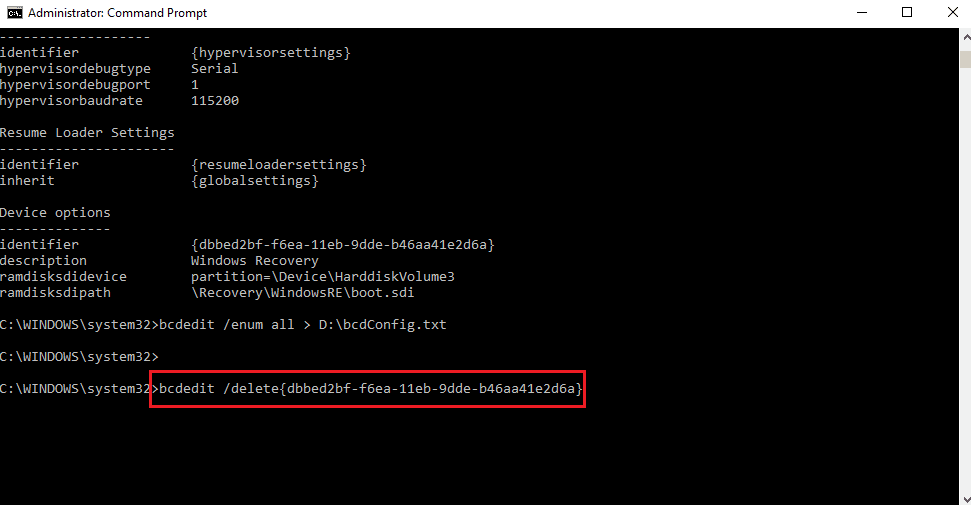
Metodo 7: utilizzare lo strumento di creazione di Windows Media
Poiché il codice di errore si verifica principalmente a causa dell’aggiornamento del sistema operativo Windows, puoi provare ad aggiornare il sistema operativo manualmente utilizzando il dispositivo di installazione del supporto. Puoi seguire le istruzioni nella guida qui fornita per sapere come creare un supporto di installazione di Windows 10 con lo strumento di creazione multimediale sul tuo PC.
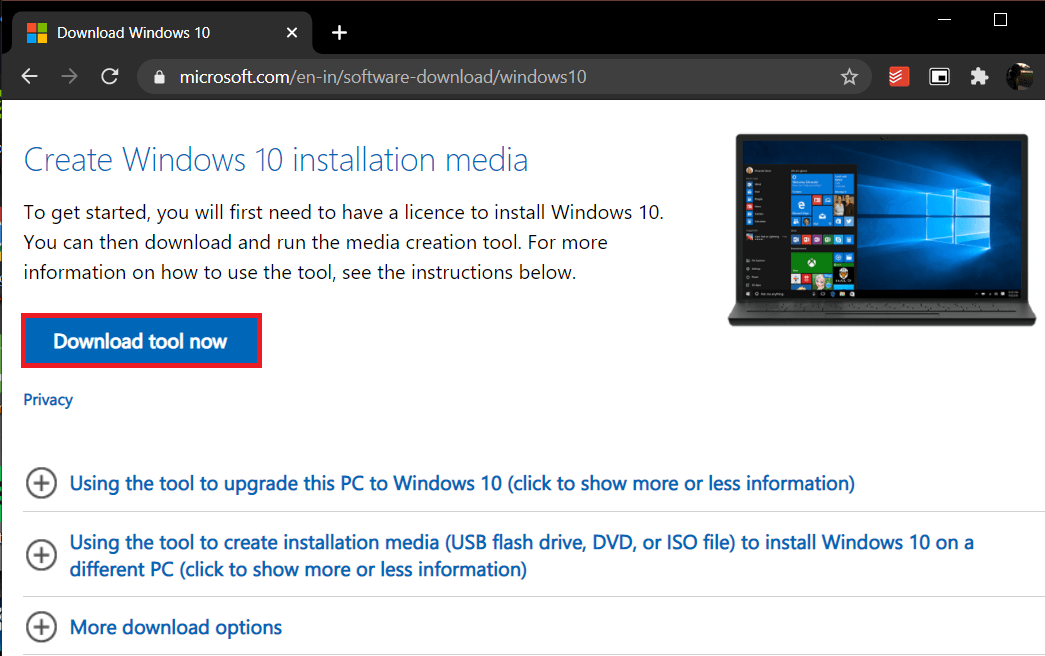
***
L’articolo discute le risposte alla domanda su come correggere il codice di errore 0xc7700112. Si prega di menzionare il metodo che è stato efficace per cancellare l’errore 0xc7700112. Inoltre, usa la sezione commenti qui sotto per aiutarci a guadagnare i tuoi suggerimenti e domande.